Bạn có biết rằng hình nền trong ứng dụng Zalo trên máy tính có thể là yếu tố quan trọng trong việc tạo không gian cá nhân và làm mới giao diện của bạn? Thay đổi hình nền Zalo trên máy tính có thể mang đến trải nghiệm sử dụng độc đáo và thú vị hơn. Hãy cùng tôi khám phá cách thay đổi hình nền Zalo trên máy tính và tận hưởng một thế giới mới của tùy chỉnh cá nhân.
Xem thêm : game cờ tướng chinese chess online hấp dẫn trên pc
Cách thay đổi hình nền chat zalo trên máy tính
Bước 1: Mở ứng dụng Zalo trên máy tính
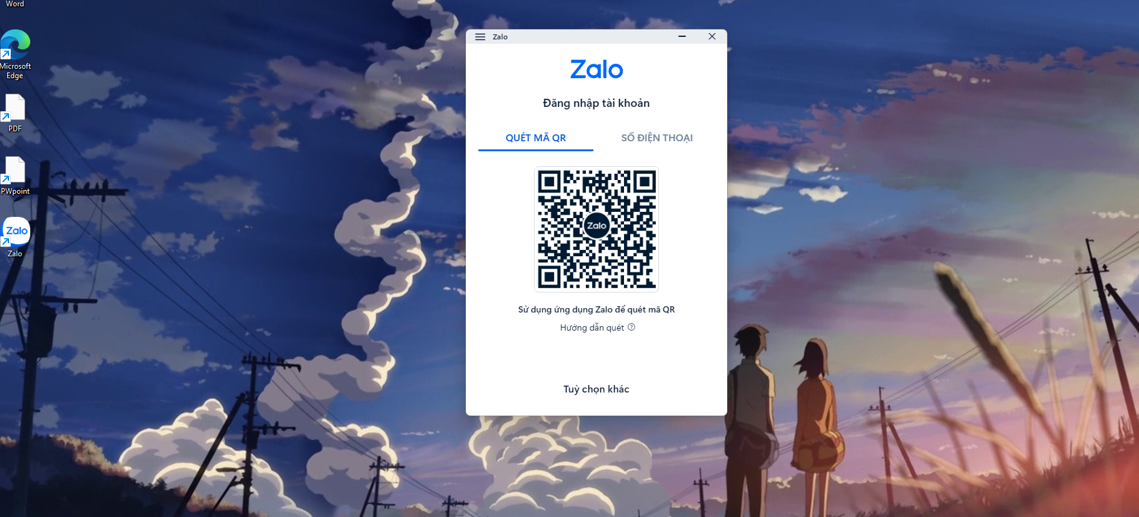
Bước 2: Đăng nhập vào tài khoản Zalo của bạn
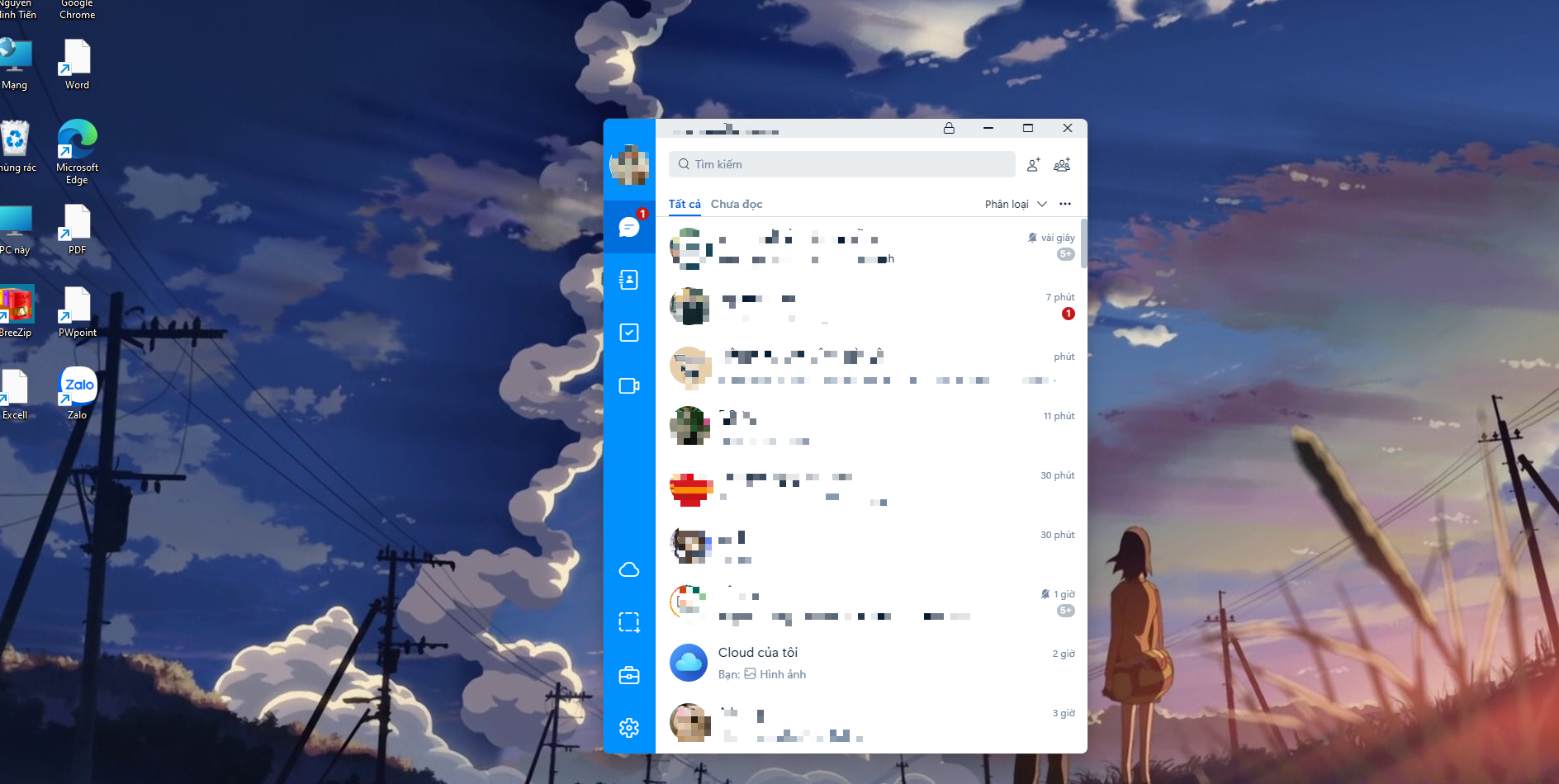
Bước 3: Truy cập vào đoạn chat muốn cài đặt hình nền chọn đổi hình nền
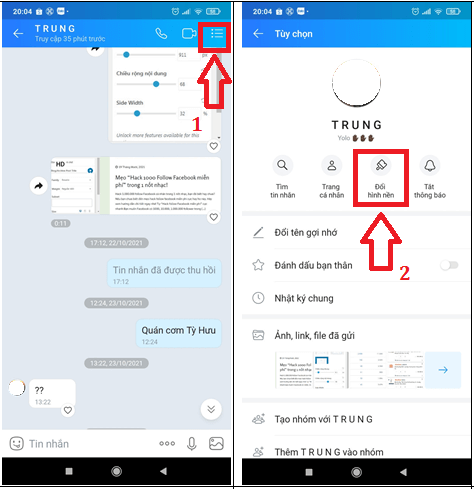
Bước 4: Lựa chọn hình nền từ thư viện mặc định hoặc từ máy tính cá nhân
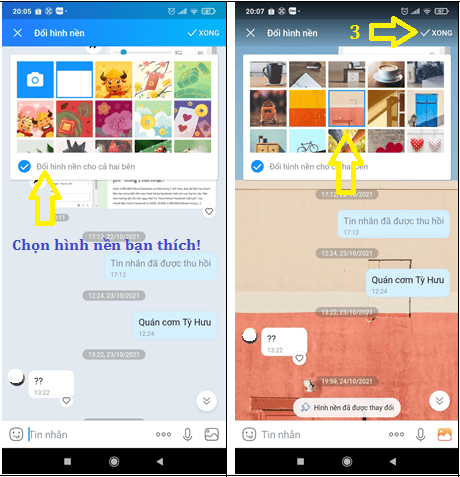
Bước 6: Tùy chỉnh kích thước và hiển thị hình nền vậy là xong.
Xem thêm : tốp 7 game lái xe khách việt nam hay nhất hiện nay
Cách thay đổi hình nền ảnh đại diện Zalo trên máy tính
Bước 1: Trên giao diện Zalo máy tính bạn nhấn vào biểu tượng ảnh đại diện phía góc trái màn hình.
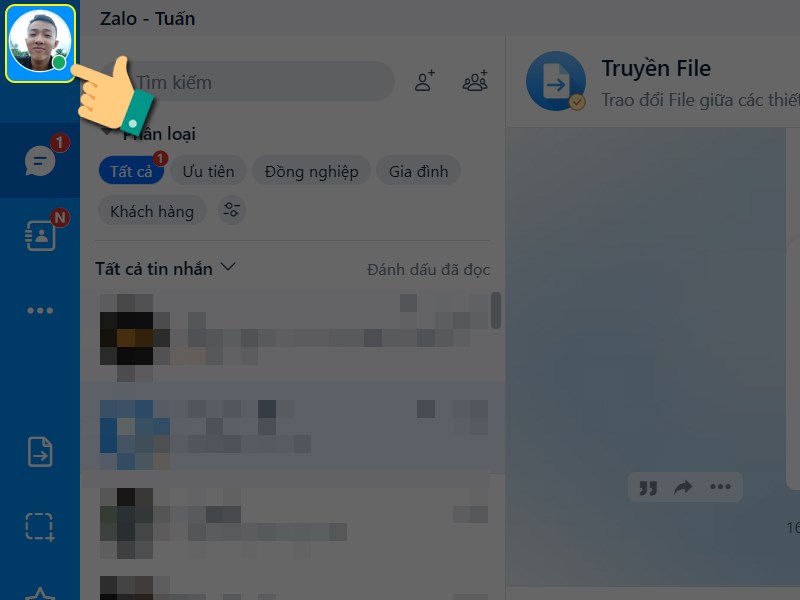
Bước 2: Chọn mục Tài Khoản.
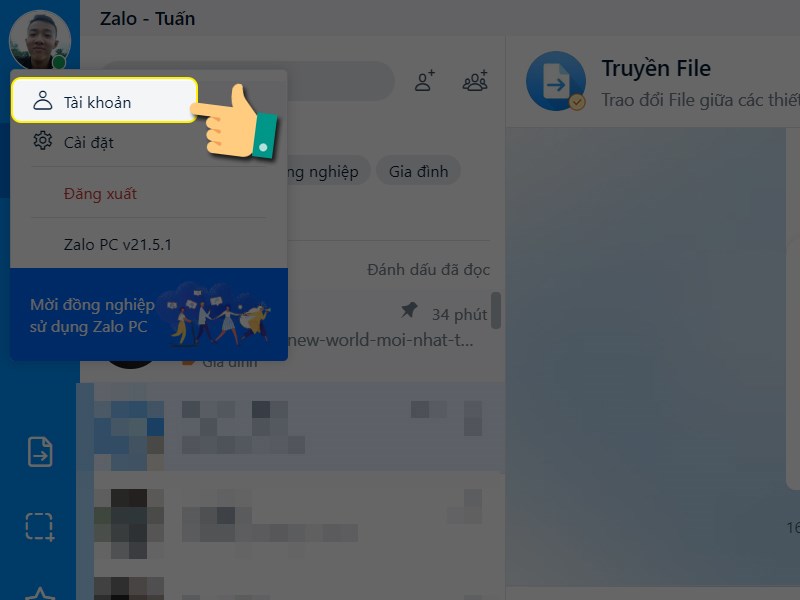
Bước 3: Chuyển sang giao diện biểu tượng máy ảnh.
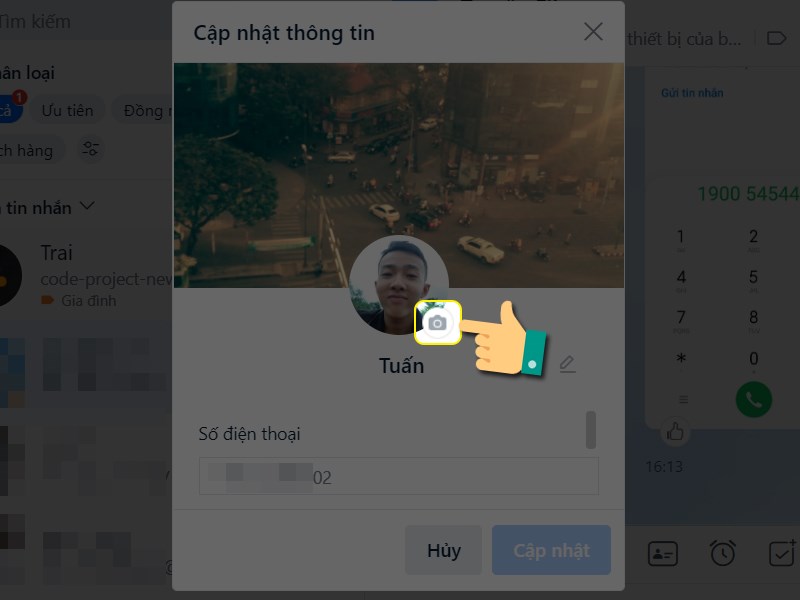
Bước 4: Tiếp đến bạn hãy chọn ảnh mà bạn muốn làm ảnh đại diện và nhấn Open.
Như vậy bạn đã đổi thành công ảnh đại diện Zalo trên máy tính.

